Jak používat příkazy Znovu a Opakovat ve Wordu 2016

Objevte, jak efektivně využívat příkazy Znovu a Opakovat ve Wordu 2016 pro opravy dokumentů a zlepšení pracovního toku.
Pro odrážky v seznamu s odrážkami můžete použít jakýkoli znak, který se vám líbí; nejste omezeni na standardní černý kruh. Word 2013 nabízí výběr z několika běžných znaků na paletě přístupné pomocí tlačítka Odrážky a můžete také vybrat jakýkoli obrázek nebo znak z libovolného písma, který chcete použít.
Otevřete dokument aplikace Word 2013, který obsahuje seznam s odrážkami, vyberte odstavce s odrážkami.
Na kartě Domů klikněte na šipku dolů na tlačítku Odrážky, otevřete jeho paletu a poté vyberte odrážku zaškrtnutí.

Seznam používá tento znak.
Znovu klikněte na šipku dolů na tlačítku Odrážky, znovu otevřete jeho paletu a zvolte Definovat novou odrážku.
Otevře se dialogové okno Definovat novou odrážku.
Klepnutím na tlačítko Symbol otevřete dialogové okno Symbol.
Z rozevíracího seznamu Písmo vyberte písmo, které se vám nejvíce líbí, například Wingdings.

Klikněte na symbol, který se vám líbí. V tomto případě šesticípou černou hvězdu (v případě potřeby ji vyhledejte posunutím), klepnutím na tlačítko OK zavřete dialogové okno Symbol a kliknutím na tlačítko OK zavřete dialogové okno Definovat novou odrážku.
Zobrazí se seznam s odrážkami s novými odrážkami hvězdičkami.
Znovu klikněte na šipku dolů na tlačítku Odrážky, znovu otevřete jeho paletu a pak zvolte Definovat novou odrážku.
Otevře se dialogové okno Definovat novou odrážku.
Klepněte na tlačítko Obrázek.
Otevře se dialogové okno Vložit obrázky.
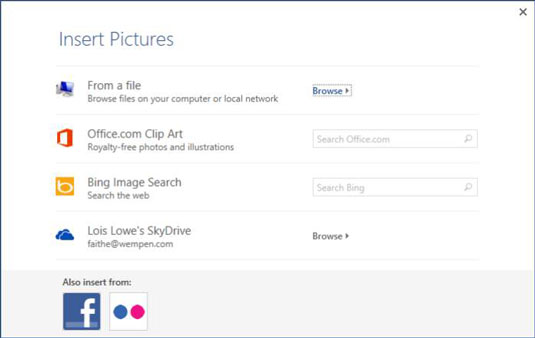
Klepněte do textového pole Klipart Office a zadejte odrážku a stiskněte klávesu Enter.
Klepněte na kteroukoli z obrázkových odrážek, které se vám líbí, a potom klepněte na Vložit.
Vyberte si jednu z jednoduchých grafik, ne jednu z fotografií střel.
Klepnutím na tlačítko OK zavřete dialogové okno Definovat novou odrážku.
V dokumentu se zobrazí odrážky obrázku.
Uložte změny do dokumentu.
Objevte, jak efektivně využívat příkazy Znovu a Opakovat ve Wordu 2016 pro opravy dokumentů a zlepšení pracovního toku.
Naučte se, jak efektivně změnit stav buněk v Excelu 2010 z uzamčených na odemčené nebo z neskrytého na skrytý s naším podrobným průvodcem.
Zjistěte, jak efektivně využít překladové nástroje v Office 2016 pro překlad slov a frází. Překlad Gizmo vám pomůže překládat text s lehkostí.
Šablona ve Wordu šetří čas a usnadňuje vytváření dokumentů. Zjistěte, jak efektivně používat šablony ve Wordu 2013.
Zjistěte, jak si vytvořit e-mailová upozornění ve SharePointu a zůstat informováni o změnách v dokumentech a položkách.
Objevte skvělé funkce SharePoint Online, včetně tvorby a sdílení dokumentů a typů obsahu pro efektivnější správu dat.
Zjistěte, jak vypočítat fiskální čtvrtletí v Excelu pro různá data s použitím funkce CHOOSE.
Zjistěte, jak vytvořit hypertextový odkaz v PowerPointu, který vám umožní pohodlně navigovat mezi snímky. Použijte náš návod na efektivní prezentace.
Uložili jste nedávno svůj dokument? Náš návod vám ukáže, jak zobrazit starší verze dokumentu v aplikaci Word 2016.
Jak přiřadit makra vlastní kartě na pásu karet nebo tlačítku na panelu nástrojů Rychlý přístup. Návod pro Excel 2013.





